书签主要用于帮助用户在Word长文档中快速定位至特定位置,或者引用同一文档(也可以是不同文档)中的特定文字。在Word 2010文档中,文本、段落、图形图片、标题等都可以添加书签,那么下面就由学习啦小编给大家分享下word2010中添加书签的技巧,希望能帮助到您。
word2010中添加书签方法一:
步骤一:打开或者新建一个word文档,可以在桌面空白处单击鼠标右键新建,也可以点击开始新建一个word文档。
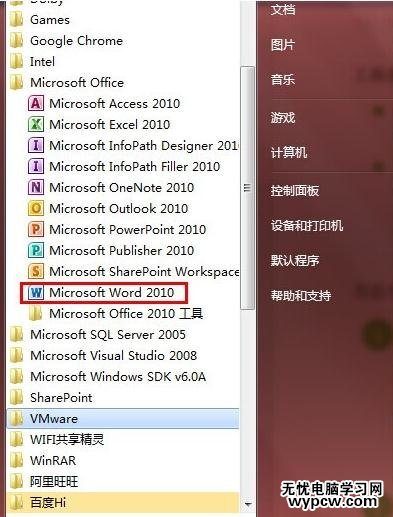
步骤二:首先要选择插入选项卡。
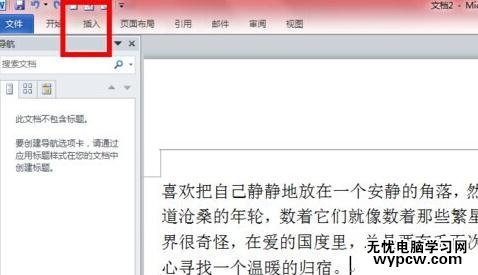
步骤三:在链接区域中单击书签。
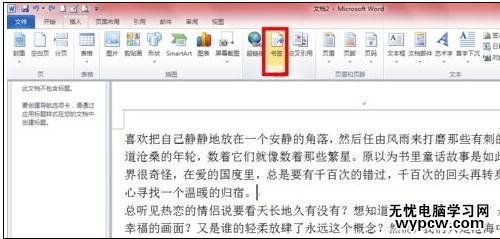
步骤四:打开书签对话框,输入书签名,然后点击添加即可。
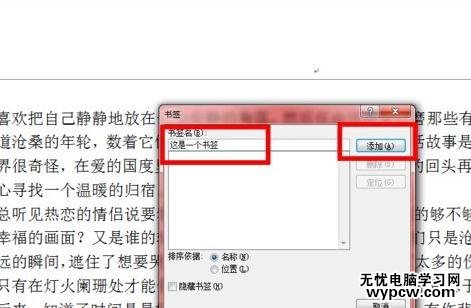
步骤五:下次要定位的时候,选择插入选项卡,点击书签,打开书签对话框,然后点击定位,就可以快速找到刚才的位置了。
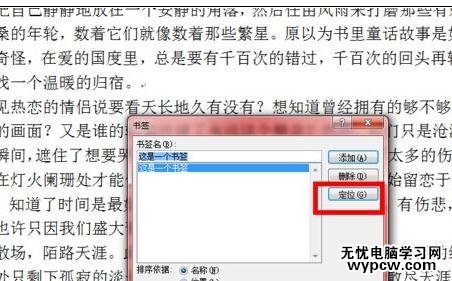
word2010中添加书签方法二:
步骤一:打开Word 2010文档窗口,选中需要添加书签的文本、标题、段落等内容。切换到“插入”功能区,在“链接”分组中单击“书签”按钮,如图所示。
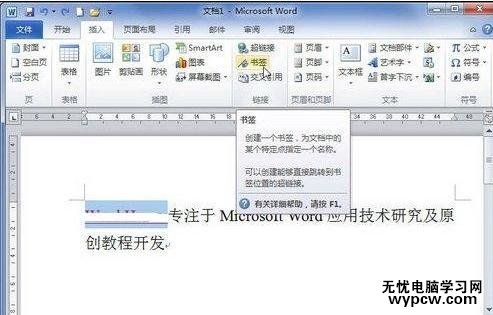
单击“书签”按钮
步骤二:打开“书签”对话框,在“书签名”编辑框中输入书签名称(书签名只能包含字母和数字,不能包含符号和空格),并单击“添加”按钮即可,如图所示。
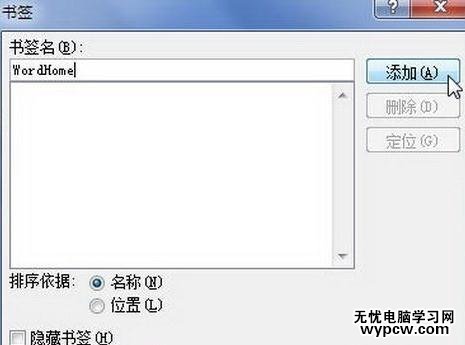
“书签”对话框.
看了“word2010中添加书签的两种方法”此文的人还看了:
1.word怎么添加书签
2.word2010中如何插入标签
3.怎么在word中添加书签
4.如何在Word 2010文档中创建书签超链接
5.word2010自动生成目录的两种方法
6.word2010中设置双行合一的两种方法
新闻热点
疑难解答